Как удалить бизнес-страницу Facebook: Пошаговая инструкция 2022
Удалить бизнес-страницу в Facebook может понадобиться по разным причинам: закрылся бизнес, поменяли аккаунт магазина и другие. Страница удаляется в несколько кликов, сначала дается период в 2 недели, когда изменения еще обратимы, а потом удаление происходит с уничтожением всех данных. Но часто стоит не удалять аккаунт, а заморозить его. Заморозка позволит скрыть страницу от посетителей без удаления контента. Как же заблокировать или удалить бизнес-аккаунт?
Удалить бизнес-страницу Facebook: с компьютера
Страница будет удалена без возможности сохранить контент и активности в аккаунте. Это может быть нужно при закрытии магазина, смене группы или других личных причинах.
Чтобы удалить страницу навсегда, нужно сделать:
- Быть администратором аккаунта;
- Открыть страницу, которую нужно удалить;
- Выберете аккаунт для удаления и в ней откройте «Настройки»;
- Открыть раздел «Общие»;
- Нажать изменить в строке «Удалить страницу»;
- Нажать «Удалить навсегда»;
- Восстановить аккаунт возможно в течение 14 дней.

При запросе на удаление сайт напишет название аккаунта, например «Mill Meadow Eco-Homes», удостоверьтесь, что удаляете нужный аккаунт. При подтверждении сайт может запросить пароль и ввести капчу от Google.
Администратор аккаунта может удалить ее в несколько кликов. Помните, что Facebook не уведомит об окончательном удалении через 14 дней ни на сайте, ни по электронной почте. В течение 2 недель аккаунт будет доступен для просмотра только администрации группы, по поисковым запросам пользователей она появляться не будет.
Удалить бизнес-страницу Facebook: на мобильном устройстве через приложение Facebook
Удалить аккаунт возможно и через мобильное приложение Facebook на смартфонах с операционной системой Mac или Android.
- Откройте приложение на смартфоне, выполните вход в свой аккаунт;
- Нажмите значок «Меню». Он расположен справа наверху для Android и справа внизу для Apple;
- В меню нужно нажать «Страницы», там выбрать нужный аккаунт;
- На нужном аккаунте нажать три точки справа наверху, откроется меню;
- Выбрать «Настройки» в меню;
- Нажать «Общие»;
- Выбрать «Удалить страницу».

- Подтвердить удаление;
На случай ошибочных действий сайт также дает 2 недели на то, чтобы пользователь мог передумать и восстановить аккаунт. После 14 дней она будет удалена окончательно.
Удалить страницу через браузер и через мобильное приложение одинаково легко владельцу аккаунта. Проблемы возможны при недостаточных правах или незнании пароля. Пароль можно восстановить простой формой «Восстановить пароль» при входе в приложение.
Что нужно помнить при удалении бизнес-страницы Facebook
Первый важный момент при удалении – это может сделать только администратор сообщества. Без прав администратора Facebook не даст удалить аккаунт самостоятельно.
Второе, помните о последствиях удаления:
- Страницу можно будет восстановить только в течение 14 дней, затем она удаляется навсегда даже из резервных копий администрации сервиса;
- Удаляется весь контент, все лайки и взаимодействия с пользователем;
- Все резервные копии также будут удалены;
- Подписчики теряют аккаунт из подписок, администратор не сможет восстановить всех подписчиков группы;
- Второй раз создать страницу с таким же url не получится;
- Сохранятся личные сообщения группы, которые были написаны подписчикам.

Восстановить данные не смогут даже администраторы службы поддержки. Они удаляются навсегда.
Актуальную информацию и инструкцию можно получить во вкладке «Помощь», по запросу «Как удалить страницу навсегда». Также есть общие ответы на типовые вопросы, лучше реагирует англоязычная версия сайта.
До удаления аккаунта важно удостовериться, что нет долгов по рекламному кабинету у аккаунта. Facebook обрабатывает финансовые вопросы в течение двух недель, если реклама была ближе к нынешней дате, чем 14 дней, то нужно подождать и проверить долги.
Как отменить публикацию бизнес-страницы Facebook
Опубликованные страницы видны всем пользователям, неопубликованные – только тем, кто управляет страницей. Отмена отличается от удаления страницы. При окончательном удалении вы теряете контент, лайки, активности пользователей и подписчиков сообщества, что может снизить степень доверия пользователей к бренду. Все это будет сохранено при отмене публикации сообщества. Отмена публикации скроет все данные сообщества от подписчиков и из рекомендаций, но администратор сможет редактировать аккаунт, не потеряет данные и в любой момент сумеет вернуть страницу к публикации.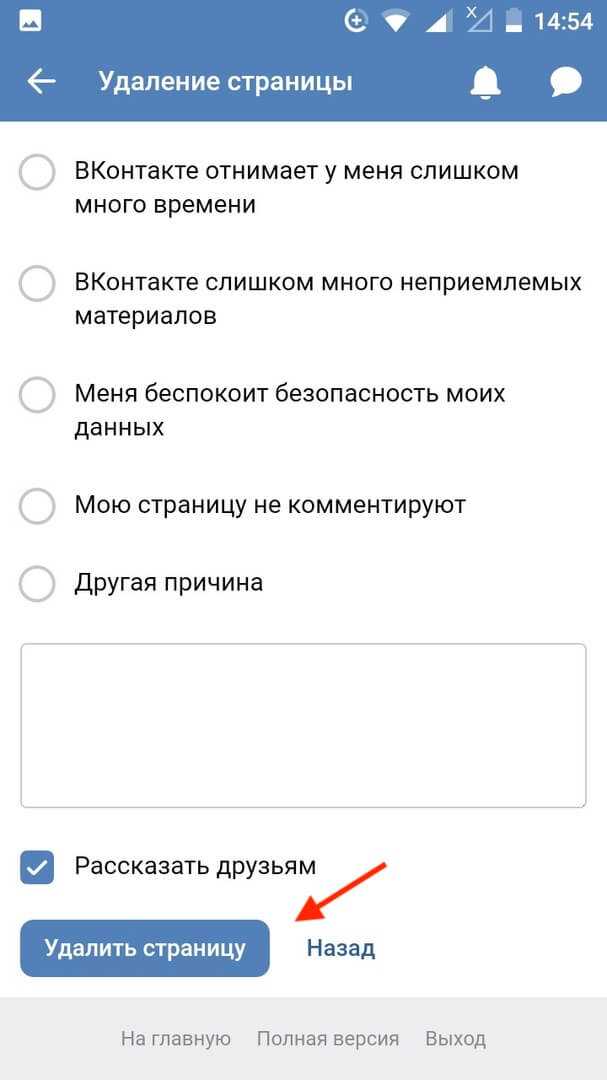
Нужно сделать:
- Открыть «Настройки» на той странице, которую вы собираетесь удалять;
- Вкладка «Общие», пункт «Видимость страницы»;
- Выбрать «Страница не опубликована»;
- Ответить на предложенные вопросы и подтвердить действие.
Сайт может потребовать введение пароля и прохождения капчи. После чего страница пропадет из поисковой выдачи и новостных лент.
Это нужно, чтобы доделать страницу при первом запуске, обновить содержимое или приостановить временно деятельность. Сохранения данных делает эту процедуру более приоритетной по сравнению с удалением навсегда.
Теперь вам известно, как удалить бизнес-аккаунт через браузер, мобильное приложение, какие последствия это несет и какие альтернативные решения существуют. Надеемся, эта статья сможет помочь вам удалить ненужный аккаунт.
FAQ
До запуска удаления страницы в Facebook рекомендуется перенести бизнес-аккаунт Instagram в другой бизнес-менеджер или сделать личным аккаунтом.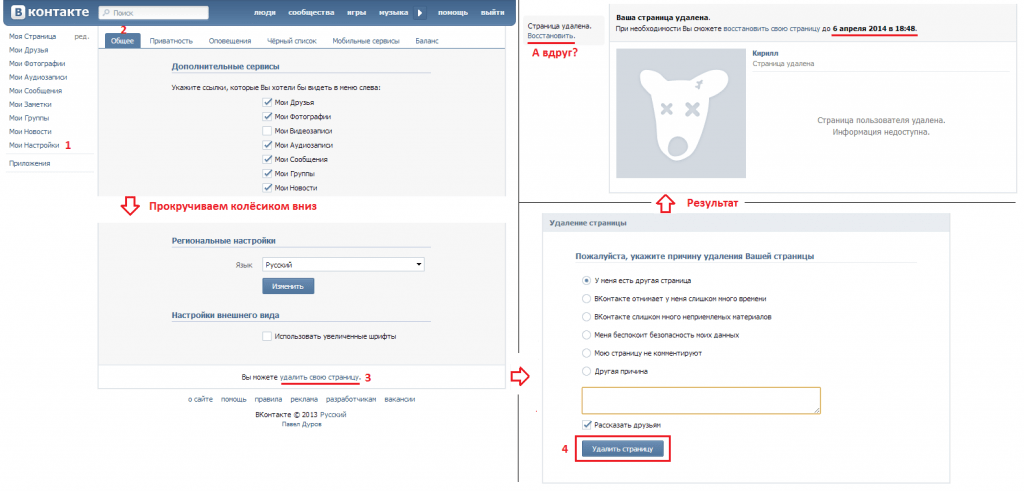 На личные аккаунты Instagram удаление бизнес-аккаунта в Facebook не повлияет.
На личные аккаунты Instagram удаление бизнес-аккаунта в Facebook не повлияет.
Без пароля от аккаунта или без доступа администратора, можно удалить страницу следующим образом:
- Зайти на интересующую страницу;
- Нажать на значок меню (три точки) под аватаром;
- Выбрать «Пожаловаться»;
Описать причину, как нарушение интеллектуальной собственности, подробно описать свои личные причины для удаления аккаунта. После чего ждать решения службы поддержки. При недостаточно веских основаниях служба может отклонить просьбу о блокировке. Этот способ хорошо работает, если создатель и администратор страницы больше не работают в штате, а страницу пришло время удалить.
Пожаловаться можно на любую страницу, служба поддержки обязана разобрать все жалобы.
Отменить публикацию бизнес-страницы в Facebook или удалить аккаунт навсегда можно всего в несколько кликов. Мы дали вам понятный алгоритм действий и ответы на самые частые вопросы.
Удаляя страницу из Facebook Business Manager, вы удаляете ее только оттуда.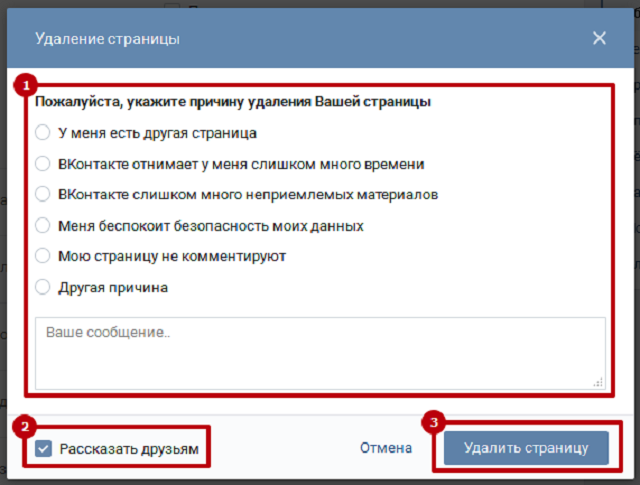
Скорее всего, это связано с тем, что вы не являетесь администратором. Тогда вы не сможете найти кнопку «Удалить страницу», потому что она доступна только администрации.
То же самое касается дублирующихся аккаунтов, у вас должны быть права администратора на удаляемую страницу. Проверьте, что вы удалили аккаунт из Facebook Business Manager.
Если же вы нажали «Удалить страницу», а по прошествии 2 недель она осталась опубликованной, то вероятно другой администратор отменил ваше действие.
где посмотреть, как убрать и отключить их
Бизнес уведомления ВК — это «плюшка», преимущественно, для админов и модераторов сообществ. Представляет собой удобный инструмент для обратной связи с клиентами. Если объяснить максимально просто — это активация диалогов не с отдельным пользователем, а, напрямую, со страницей бизнеса. То есть, если в сообществе ВКонтакте включены бизнес уведомления, потенциальные клиенты не будут докучать админам в личку, а смогут сразу написать «группе».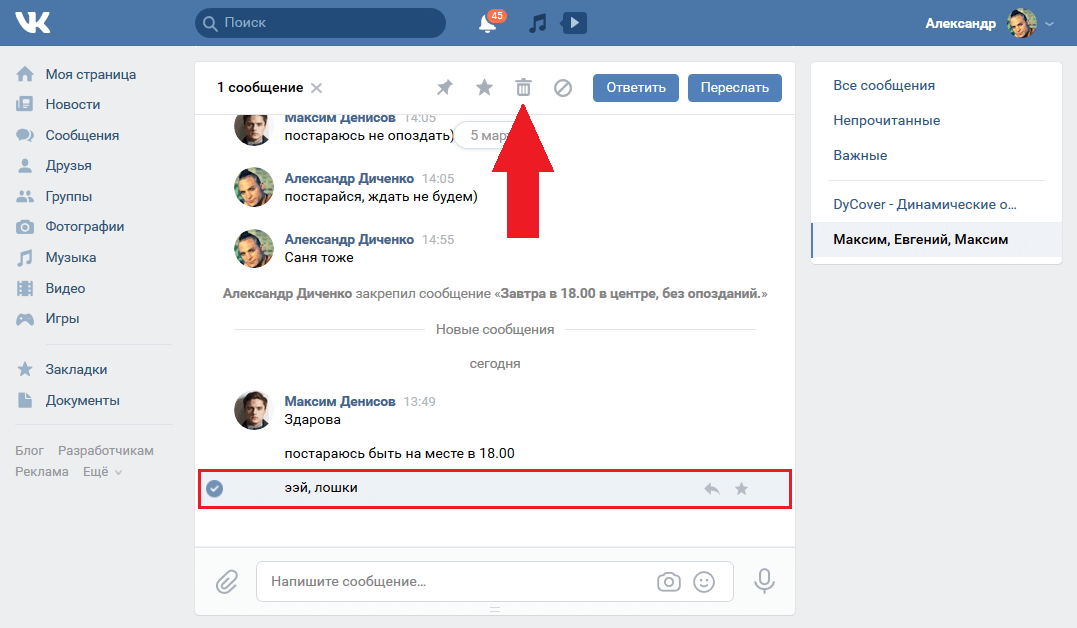
Со стороны обычных людей, чаты с коммерческими группами никак не отличаются от обычных чатов с друзьями или знакомыми. Если вы когда-то начинали переписку с сообществом, позже сможете найти ее в списке всех своих бесед. А вот, со стороны редакторов и владельцев пабликов, разница существенна — эти диалоги и уведомления не смешиваются с личными чатами, более того, есть возможность переключаться с уведомлений от сообщества на личные.
Чтобы включить бизнес уведомления, нужно лишь зайти в раздел «Управление» нужной группы и включить «Сообщения». Опция работает в любом паблике, она бесплатная и бессрочная. При необходимости, ее можно отключать и включать неограниченное число раз. После повторного подключения старые диалоги восстанавливаются.
После активации функции на главной странице сообщества появляется кнопка «Написать сообщение». Уведомления о новых входящих поступают админу группы. Обратите внимание, если страница частная или приватная, доступ к прямым сообщениям с ней будет только у ее подписчиков.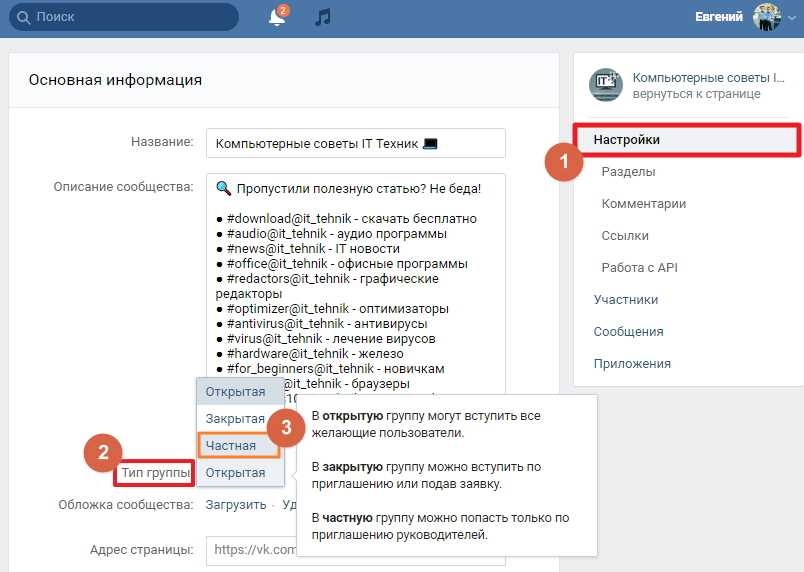
В чем преимущество опции?
Это возможность:
- Общаться с клиентами от имени бизнеса;
- Хранить все деловые чаты в одном месте, отдельно от личных бесед;
- Делать информационные рассылки точно целевой аудитории;
- Быстро и оперативно консультировать покупателей;
- Улучшить качество обслуживания.
Где посмотреть?
Если вас интересует, где посмотреть бизнес уведомления ВК на компьютере, отвечаем: в веб-версии сайта счетчик «непрочитанных» отображается в левом меню группы. Однако, чтобы все работало корректно, сначала, его туда нужно добавить. Есть несколько способов:
- Зайдите в администрируемую группу и перейдите в «Управление»;
- Выберите раздел «Сообщения»;
- Поставьте галку в секторе «Добавить в левое меню»;
- Нажмите клавишу «Сохранить».
- На личной странице откройте раздел «Сообщества»;
- Перейдите к вкладке «Управление»;
- Коснитесь трех точек и выберите команду «Добавить в левое меню».

Теперь на личной странице админа, в левом меню (колонка с разделами профиля), появится счетчик оповещений от администрируемой им группы.
А что насчет мобильного приложения ВК, где в нем отображаются бизнес уведомления? Левого меню в утилите нет, возможности подключить сообщения сообщества на личной странице тоже. Чтобы своевременно реагировать на уведомления бизнеса, нужно скачать приложение VK Admin. Это продукт от разработчиков ВКонтакте, созданный специально для ведения групп с мобильных устройств. Без данного приложения вы не сможете полноценно управлять своим сообществом. Прога бесплатная и вполне себе стоящая.
Уведомления в ВК Админ настраиваются в настройках, причем, там есть возможность разделить их по типу событий (сообщение, комментарий, и т.д.). Все, что вам нужно сделать — скачать приложение и указать в настройках нужную группу.
Как удалить и отключить бизнес оповещения?
Не знаете, как отключить бизнес уведомления в ВК? Просто уберите кнопку «Написать сообщение» со стартовой страницы группы.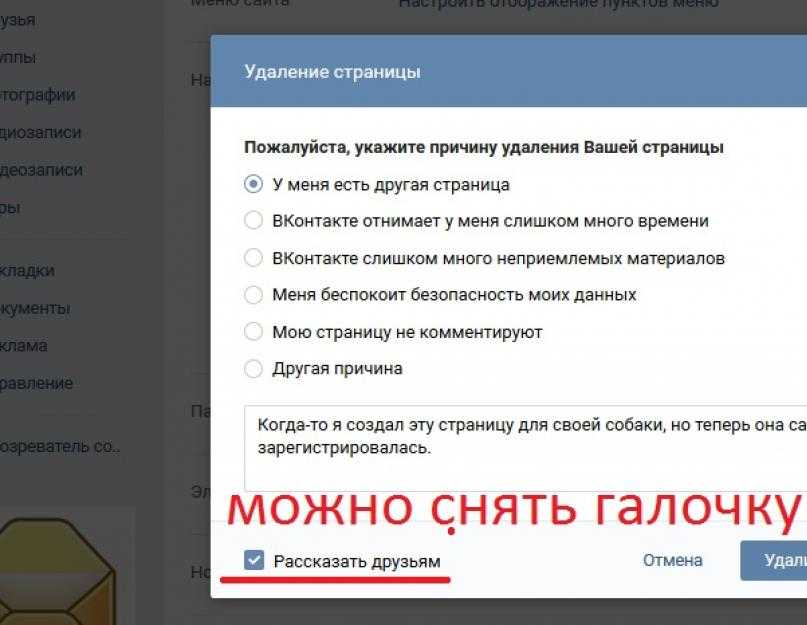 Для этого выполните алгоритм, обратный подключению (выбрать значение «Отключены»).
Для этого выполните алгоритм, обратный подключению (выбрать значение «Отключены»).
Если же вы не разобрались, как в ВК убрать бизнес уведомления из левого меню личного профиля, просто отожмите соответствующую галку в разделе «Управление» — «Сообщение».
Как разослать сообщения?
Рассылка бизнес сообщений ничем не отличается от отправки обычных посланий в групповой беседе. Разница лишь, что в диалог сообщества могут вступить до 7000 пользователей, а в обычный — до 500.
Чтобы начать общий чат в бизнес аккаунте, зайдите в беседы, нажмите «Создать» и добавьте участников.
В заключение, приведем несколько полезных советов, чтобы опция оповещений работала со стопроцентной отдачей:
- Включайте сообщения в группе только если у админа (редактора, хозяина) действительно есть время оперативно отвечать покупателям;
- Будьте на связи 24/7, для этого установите на телефон VK Admin;
- Отвечайте на вопросы развернуто;
- Создайте готовые шаблоны ответов.
 Это поможет сэкономить время;
Это поможет сэкономить время; - Если у вас есть личный сайт, обязательно разместите в нем виджет от ВК, чтобы люди могли прямо оттуда перейти в чат для прямого диалога с вами.
Бизнес уведомления от ВК помогают предпринимателям стать ближе к потенциальной аудитории. Вы ни за что не потеряете клиента, если, получив уведомление, оперативно и вовремя ему ответите. Будьте на связи!
Как удалить бизнес-страницу в Facebook
Нужно удалить бизнес-страницу в Facebook, но не знаете, как это сделать? К счастью, страницу Facebook легко удалить с веб-сайта Facebook или с мобильного устройства — если вы решите, что это лучше всего подходит для вашего бизнеса.
Вот все, что вам нужно знать о:
- Распространенные причины удаления бизнес-страницы Facebook
- Как удалить страницу в Facebook через Meta Business Suite онлайн
- Как удалить страницу Facebook на мобильном телефоне
- Как отменить публикацию страницы Facebook (если вы не готовы удалить!)
Начнем.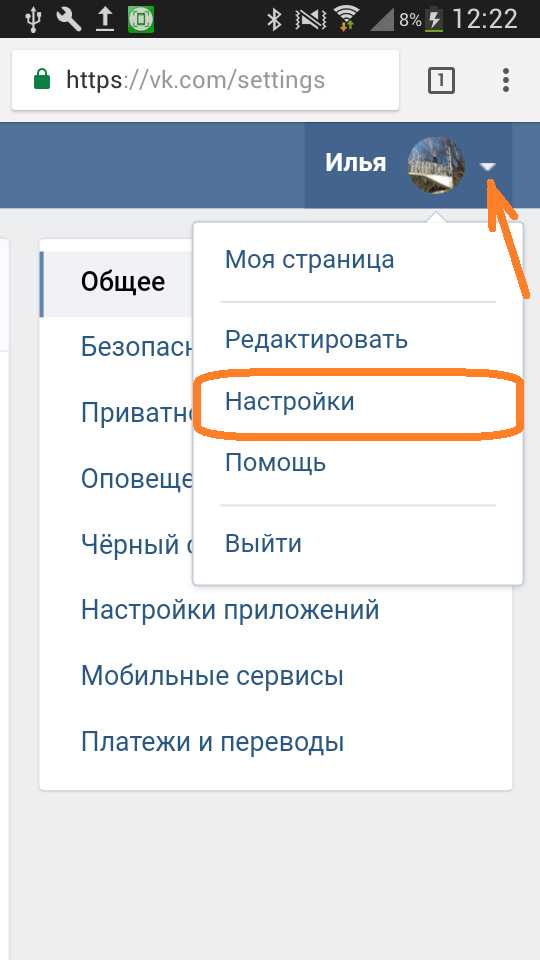
3 распространенные причины удалить бизнес-страницу Facebook
Прежде чем нажать на курок и удалить свою бизнес-страницу Facebook, убедитесь, что это лучшее решение для вашего малого бизнеса. Вот несколько распространенных причин, по которым компании рассматривают возможность удаления страницы Facebook.
У вас нет времени обновить свою страницу в FacebookЕсли ваша бизнес-страница в Facebook превратилась в цифровое кладбище, которое не обновлялось годами, возможно, лучше оставить свою страницу в Facebook позади. Старая страница Facebook, которая томится без регулярных обновлений, не приносит вам и вашему бизнесу никакой пользы, особенно если вы ссылаетесь на страницу со своего веб-сайта или других сайтов социальных сетей.
Кроме того, если управление вашей страницей в Facebook отнимает слишком много времени от управления другими инициативами по маркетингу в социальных сетях или всем, что связано с ведением малого бизнеса, удаление ее может избавить вашу жизнь от головной боли.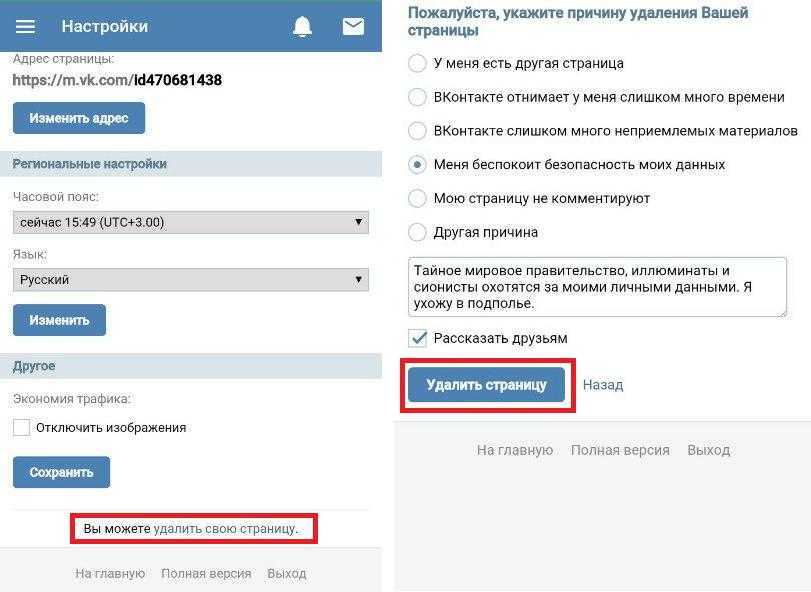 (Но в этом случае мы рекомендуем обратиться за помощью в маркетинге в социальных сетях, чтобы вам не пришлось заниматься этим самостоятельно и вы могли пожинать плоды полноценной стратегии в социальных сетях.)
(Но в этом случае мы рекомендуем обратиться за помощью в маркетинге в социальных сетях, чтобы вам не пришлось заниматься этим самостоятельно и вы могли пожинать плоды полноценной стратегии в социальных сетях.)
Напоминание: Если вы решите удалить свою бизнес-страницу в Facebook, обязательно удалите ссылки на нее со своего веб-сайта для малого бизнеса и любых других мест, где он может быть. Или посетители увидят это после того, как они нажмут:
Ваша аудитория не на платформеПравда в том, что представители поколения Z чаще проводят время, прокручивая видео в TikTok, чем на Facebook. По данным Statista, у TikTok в США 136 миллионов пользователей, а у Facebook — более 2 миллиардов. Но каждая платформа обслуживает разные аудитории и поколения: поколение Z предпочитает Snapchat, TikTok и Instagram, а миллениалы используют комбинацию Facebook, Instagram, YouTube, Twitter и Snapchat.
Источник
Целесообразно инвестировать свое драгоценное время и энергию в платформы социальных сетей, где находится ваша аудитория. Если этого нет на Facebook, вы можете направить свое внимание в другое место.
Если этого нет на Facebook, вы можете направить свое внимание в другое место.
Тем не менее, Facebook по-прежнему является ценной платформой, особенно для рекламы, поэтому вы можете подумать об обновлении своей бизнес-страницы Facebook, чтобы получать регулярные обновления во время показа рекламы Facebook.
Если вы активно публикуете сообщения в Instagram, TikTok, Twitter или LinkedIn, вы можете использовать инструменты социального планирования, чтобы отправлять обновления на все социальные сайты.
Вы нашли дубликат бизнес-страницы FacebookБывают случаи, когда вы можете столкнуться с дубликатом Facebook-страницы вашего бизнеса. Хотя вы хотите избавиться от любых дубликатов, вам не нужно прибегать к их удалению. Вы можете объединить бизнес-страницы Facebook, чтобы сохранить подписчиков с обеих страниц и создать одну центральную страницу Facebook для своего бизнеса.
Как удалить бизнес-страницу Facebook на компьютере
Чтобы удалить любую бизнес-страницу Facebook, вам необходимо быть ее администратором.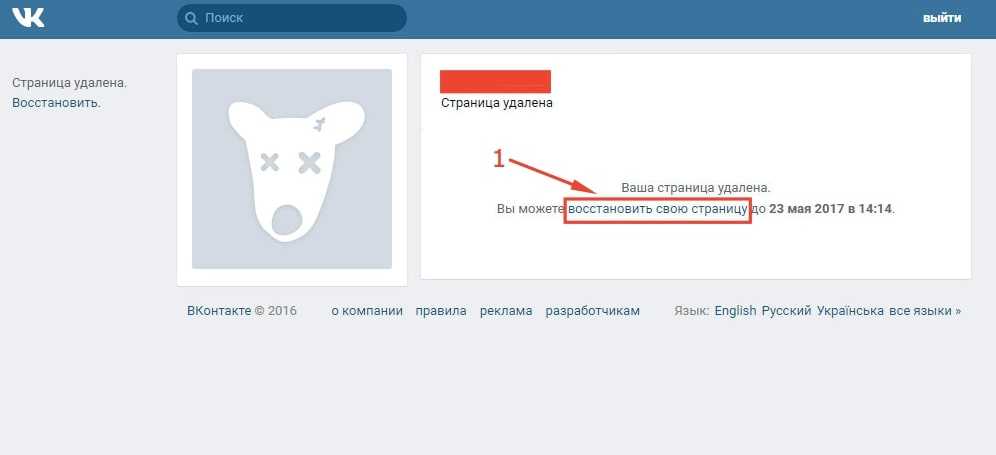 Процесс удаления страницы Facebook довольно прост и может быть отменен в течение 14 дней. Вот как это сделать на веб-сайте в Meta Business Suite.
Процесс удаления страницы Facebook довольно прост и может быть отменен в течение 14 дней. Вот как это сделать на веб-сайте в Meta Business Suite.
Перед удалением бизнес-страницы Facebook загрузите копию ее содержимого. Удаление страницы Facebook навсегда удалит все фотографии, сообщения и важную информацию, к которой вы, возможно, захотите обратиться позже.
Чтобы загрузить копию своих данных Facebook, просто перейдите на свою страницу и выберите вкладку «Настройки». Прокрутите вниз до раздела «Общие» и нажмите «Загрузить страницу». Затем нажмите «Запросить загрузку».
Загрузка займет несколько минут и будет отправлена на вашу электронную почту или придет в виде уведомления, в зависимости от ваших настроек конфиденциальности.
Шаг 2: Сделайте окончательный пост Наш лучший совет перед удалением бизнес-страницы Facebook: Создайте окончательный пост. Сообщите своей аудитории (независимо от того, насколько она мала) о том, что вы покидаете платформу, и о том, где они могут вас найти. Вам не нужно указывать причину, если вы этого не хотите, но вы должны сообщить своей аудитории, чтобы не было путаницы. Составление и публикация вашего окончательного поста также должны дать вам чувство покоя.
Сообщите своей аудитории (независимо от того, насколько она мала) о том, что вы покидаете платформу, и о том, где они могут вас найти. Вам не нужно указывать причину, если вы этого не хотите, но вы должны сообщить своей аудитории, чтобы не было путаницы. Составление и публикация вашего окончательного поста также должны дать вам чувство покоя.
Включите в свой окончательный пост следующее:
- Благодарственное письмо вашим постоянным клиентам и зрителям за то, что они подписались на вас!
- Призыв к действию, который включает в себя, где ваша аудитория может вас найти (как учетные записи в социальных сетях, так и физическое местоположение).
- Дата, когда ваша страница Facebook будет удалена.
- Необязательно: причина, по которой вы покидаете платформу.
Вот пример окончательного сообщения:
- 19 июля мы удалим нашу страницу в Facebook.. Хотя общение со всеми вами здесь было потрясающим опытом, пора идти. Подпишитесь на нас @YourHandle в Instagram и TikTok.
 Вы всегда можете увидеть нас лично по адресу [Ваше местоположение].
Вы всегда можете увидеть нас лично по адресу [Ваше местоположение].
Очевидно, вы захотите начать с входа в свою учетную запись на веб-сайте Facebook. Если вы не являетесь администратором, войдите в любую учетную запись, которая является администратором для страницы. Люди, не являющиеся администраторами, совершенно не могут удалять страницы Facebook.
Шаг 4: Перейдите на вкладку «Страницы»После входа в Facebook перейдите на вкладку «Страницы». Нажмите на три горизонтальные линии в боковом меню в верхней части экрана и выберите «Страницы». Значок Pages отмечен оранжевым флажком. Далее вы увидите список страниц, которыми вы управляете. Выберите страницу, которую хотите удалить.
Шаг 5. Перейдите на вкладку «Настройки». Нажмите «Настройки» слева, затем выберите вкладку «Общие». Шаг 6. Прокрутите вниз вкладку «Общие» до «Удалить страницу».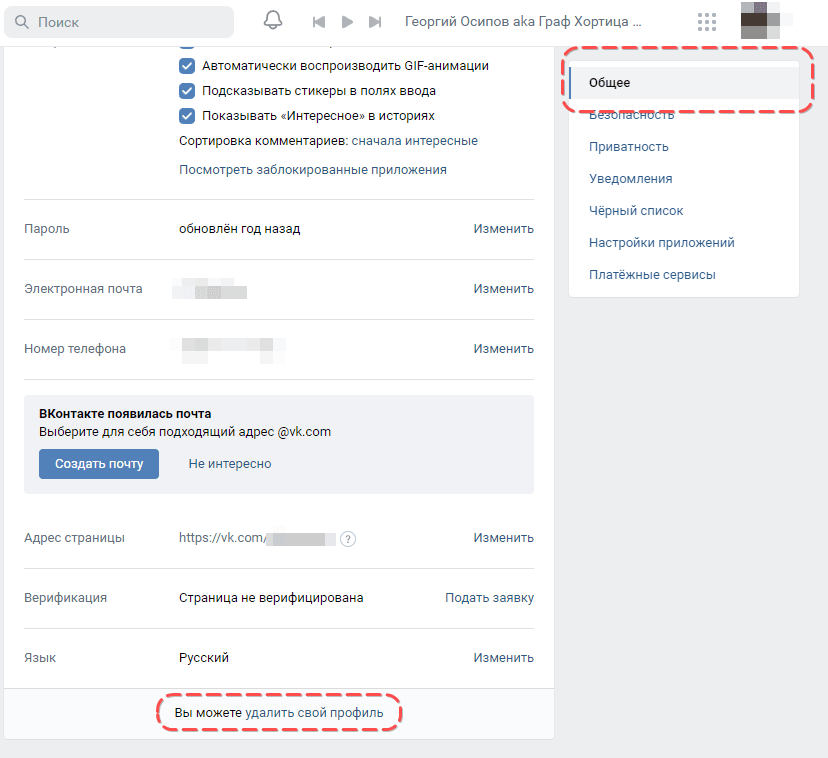 Прокрутите до самого низа, где жирным шрифтом написано «Удалить страницу», и вправо «Удалить свою страницу». Нажмите «Удалить свою страницу».
Прокрутите до самого низа, где жирным шрифтом написано «Удалить страницу», и вправо «Удалить свою страницу». Нажмите «Удалить свою страницу».После нажатия «Удалить свою страницу» Facebook автоматически покажет следующее сообщение: «После того, как вы нажмете «Удалить», она будет немедленно удалена, и ее смогут видеть только администраторы. У вас будет 14 дней, чтобы восстановить его, если вы передумаете. После этого ваша Страница будет удалена навсегда. После удаления страницы все невыполненные заказы будут аннулированы».
Шаг 7: Нажмите гиперссылку «Удалить [Имя вашей страницы]».Вы увидите синий текст с надписью «Удалить [Имя вашей страницы]». Щелкните это. Появится всплывающее окно, чтобы перепроверить, что вы хотите удалить свою страницу. Нажмите «Удалить страницу».
Шаг 8: Вы официально удалили свою страницу! Затем другое всплывающее окно подтвердит, что вы «перешли в режим удаления». Теперь вашу страницу никто не увидит. Вы можете отменить удаление в течение 14 дней.
Вы можете отменить удаление в течение 14 дней.
Если вы решите, что удаление было неправильным шагом, у вас есть две недели, чтобы изменить свое решение. Просто снова перейдите на вкладку «Общие» и прокрутите, пока не увидите кнопку «Отменить удаление». Нажмите «Подтвердить» на следующем экране. Если вы не активируете страницу в течение 14 дней, она исчезнет навсегда.
Как удалить бизнес-страницу Facebook на мобильном телефоне
Удаление страницы Facebook с мобильного устройства выполняется точно так же, как и на компьютере. Вот как можно удалить бизнес-страницу Facebook на смартфоне или мобильном устройстве.
- Откройте приложение Facebook и войдите в свою учетную запись.
- Коснитесь трех горизонтальных линий, чтобы открыть правое меню. Выберите «Страницы».
- Переключитесь на «Страницы, которыми вы управляете» и выберите страницу, которую хотите удалить.

- Коснитесь значка «Настройки» и выберите вкладку «Общие».
- Прокрутите вниз до вкладки «Удалить страницу».
- Нажмите «Удалить [имя вашей страницы]».
- Нажмите «Удалить страницу» во всплывающем окне.
- Как и на рабочем столе, появится всплывающее окно с подтверждением удаления страницы. Нажмите «ОК», чтобы подтвердить удаление.
- Повторно активировать в течение 14 дней
Как отменить публикацию бизнес-страницы Facebook
Если вы не готовы удалить свою бизнес-страницу Facebook, но хотите временно скрыть ее, попробуйте отменить ее публикацию. Когда вы собираетесь запустить масштабный ребрендинг, отмена публикации вашей страницы дает вам возможность изменить свое имя, фотографию профиля, фотографию обложки и другие элементы, чтобы ваш запуск обновлялся сразу (хотя вы этого не сделаете).0037 нужно отменить публикацию , чтобы внести эти изменения).
Неопубликованные страницы Facebook не видны публике — даже людям, которым ранее понравилась ваша страница. Неопубликованную бизнес-страницу Facebook могут видеть только администраторы и все, кто управляет страницей. Вы не потеряете предыдущие лайки или подписчиков. Процесс отмены публикации страницы прост и аналогичен удалению страницы:
Неопубликованную бизнес-страницу Facebook могут видеть только администраторы и все, кто управляет страницей. Вы не потеряете предыдущие лайки или подписчиков. Процесс отмены публикации страницы прост и аналогичен удалению страницы:
Убедитесь, что вы входите в учетную запись администратора! Только администраторы могут отменить публикацию страницы Facebook.
Шаг 2: Щелкните вкладку «Страницы» в меню слеваВкладка «Страницы» четко отмечена оранжевым флажком как на компьютере, так и на мобильном устройстве. Выберите страницу, которую нужно отменить.
Шаг 3. Прокрутите вниз до вкладки «Общие» и выберите «Видимость страницы».В разделе «Видимость страницы» вы увидите два варианта: «Страница опубликована» и «Страница неопубликована». Выберите «Страница неопубликована».
Шаг 4. Нажмите «Сохранить изменения», «Далее» и «Отменить публикацию» Далее нажмите «Сохранить изменения».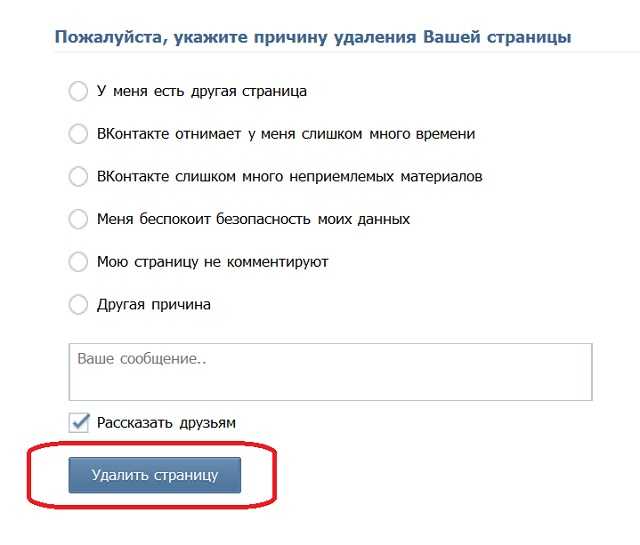 Затем нажмите «Далее» и «Отменить публикацию». Теперь ваша страница официально закрыта! Готово!
Затем нажмите «Далее» и «Отменить публикацию». Теперь ваша страница официально закрыта! Готово!
Если вы готовы снова опубликовать свою страницу, просто выполните описанные выше шаги, но выберите «Страница опубликована».
Теперь вы знаете, как удалить страницу в Facebook
Удалить страницу в Facebook несложно, но принять решение может быть сложно. Просто помните, что всегда есть другие платформы социальных сетей — если Facebook вам не подходит, попробуйте вместо этого Instagram или TikTok!
Кейтлин Арфорд
Кейтлин Арфорд — отмеченный наградами журналист-фрилансер. Как бывший библиотечный клерк, она любит помогать некоммерческим организациям продавать свои услуги. Когда она не работает, вы найдете ее свернутой калачиком с хорошим любовным романом. Узнайте больше на kaitlynarford.com.
Другие сообщения от Кейтлин Арфорд
Как удалить свою бизнес-страницу на Facebook I Birdeye
По той или иной причине вы можете захотеть сделать шаг в сторону от своей бизнес-страницы на Facebook. Возможно, вашей компании больше не существует. Возможно, вам не нравится вести бизнес с Facebook. Или вам просто нужно время вдали от социальных сетей. Независимо от ваших причин, давайте поговорим о том, как удалить вашу бизнес-страницу на Facebook.
Возможно, вашей компании больше не существует. Возможно, вам не нравится вести бизнес с Facebook. Или вам просто нужно время вдали от социальных сетей. Независимо от ваших причин, давайте поговорим о том, как удалить вашу бизнес-страницу на Facebook.
Как удалить свою бизнес-страницу в Facebook
Вот как вы можете удалить свою бизнес-страницу в Facebook.
-
Перейдите на свою бизнес-страницу в Facebook. Помните, вам нужно сделать меня администратором страницы Facebook, чтобы удалить ее. Если вы видите дубликат страницы, на которой показана ваша компания, вам нужно сначала заявить права на нее, прежде чем вы сможете ее удалить.
- Нажмите «Настройки» в верхней части страницы.
- Нажмите «Изменить» в разделе «Удалить страницу»
-
Здесь можно увидеть несколько вещей. Если у вас есть страница без подписчиков, Facebook даст вам возможность удалить вашу страницу навсегда.

Однако, если у вашей страницы есть подписчики, Facebook не предоставит вам эту возможность. Вместо этого у вас будет 14 дней, чтобы восстановить страницу, если вы передумаете.
- Нажмите «Сохранить изменения»
Если в течение 14 дней вы все-таки передумаете, вот как вы можете восстановить страницу.
- Перейдите на свою страницу в Facebook.
- Нажмите «Отменить удаление» в верхней части страницы.
- Нажмите «Подтвердить», а затем «ОК».
Отмена публикации бизнес-страницы на Facebook
Удаление бизнес-страницы на Facebook — не всегда лучший вариант. Возможно, вам просто нужно некоторое время вдали от страницы. В этом случае удаление страницы, вероятно, не лучший вариант. Вместо этого вы можете отменить публикацию своей страницы. Когда вы решите вернуться, у вас все еще будут все ваши прежние поклонники и последователи.
Вот как вы можете отменить публикацию своей бизнес-страницы в Facebook.
Нажмите «Настройки» в верхней части страницы.
Перейдите к «Видимость страницы» на вкладке «Общие».
Нажмите «Изменить», затем выберите «Страница неопубликована».
- В этот момент Facebook задаст вам вопросы о том, почему вы хотите отменить публикацию своей страницы. Ответьте на вопросы, затем нажмите «Сохранить изменения».
Когда вы будете готовы повторно опубликовать свою страницу, просто вернитесь в «Видимость страницы» и выберите параметр «Страница опубликована».
Можно ли удалить страницу без пароля?
К сожалению, невозможно удалить бизнес-страницу Facebook без пароля. Только администраторы могут удалять бизнес-страницы Facebook.
Это может быть сложно, если вы имеете дело со страницей Facebook, созданной бывшим сотрудником. Вот что вы можете сделать.
Нажмите на три точки под обложкой.
Нажмите «Найти поддержку или страницу отчета».
Найдите соответствующую причину, по которой вы хотите удалить страницу.



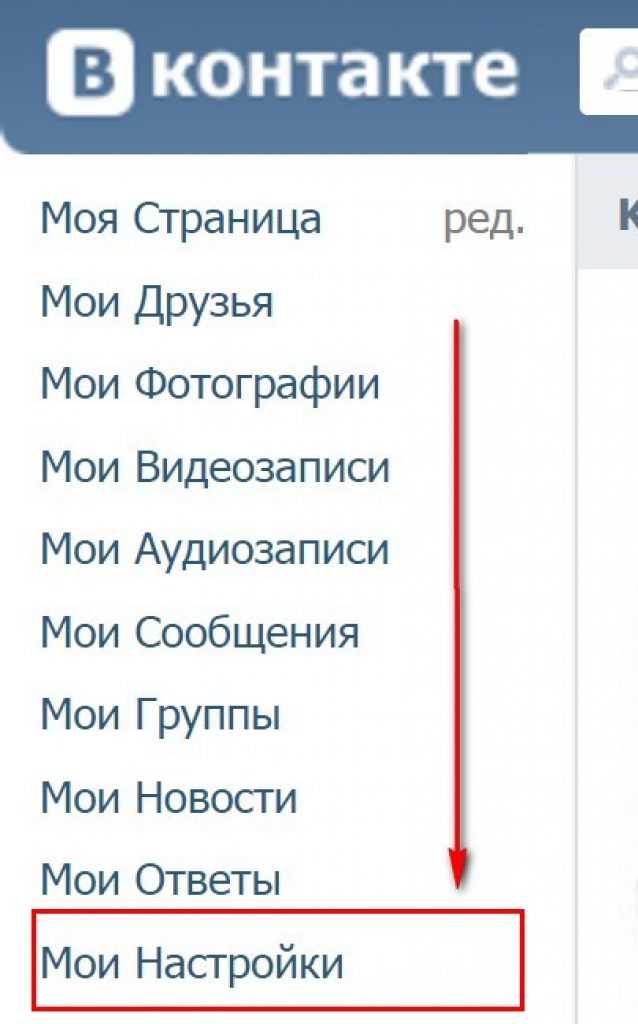
 Это поможет сэкономить время;
Это поможет сэкономить время; Вы всегда можете увидеть нас лично по адресу [Ваше местоположение].
Вы всегда можете увидеть нас лично по адресу [Ваше местоположение].